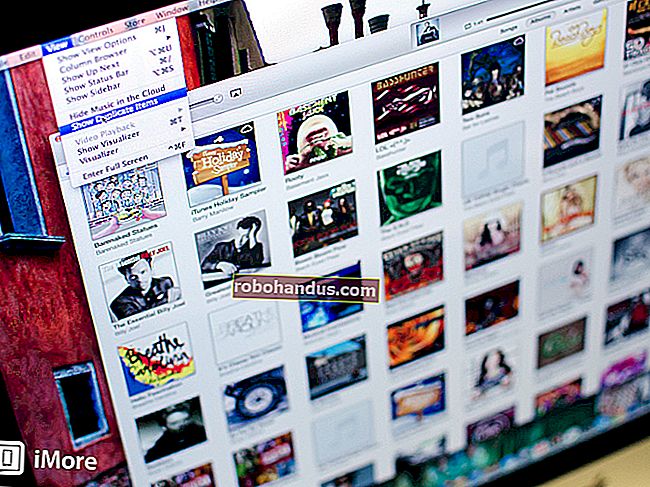iTunesから重複する曲を削除する方法

iTunes Storeの外部で大量のダウンロードを行うと、ライブラリ内の曲が乱雑になり、アルバムが重複する可能性があります。何かを2回ダウンロードしたかどうかを知りたい場合は、iTunesで簡単に確認できます。
iTunesで重複アイテムを表示する

DockまたはアプリケーションフォルダからiTunesを開きます。上部のメニューバーの[ファイル]メニューから、[ライブラリ]にカーソルを合わせ、ドロップダウンから[重複アイテムを表示]を選択します。
これにより、同じ名前とアーティストを共有するアイテムのリストが表示されるため、異なる人による同じ名前の2つの曲はここに表示されません。
アルバム、長さ、コンテンツは異なる場合があり、混乱を招く可能性があります。このリストのすべてが違反者であるとは限らないため、すべてを削除するだけではいけません。

たとえば、オリジナルのコピーもある場合は、そのアーティストの曲をキュレーションするコンピレーションと「ベストオブ」アルバムがここに表示されます。アーティストが曲の更新バージョンを後のアルバムに出すと、同じ名前であると仮定して、ここにも表示されます。両方のバージョンがある場合は、追加の曲をフィーチャーしたアルバムの「プレミアム」エディションもここに表示されます。いずれの場合も、iTunesが主張する曲の一部を重複させておきたい場合があるので、何かを削除する前に再確認してください。
ただし、このリストには曲の両方のコピーが表示されるため、すべてを選択して削除する必要はありません。コマンドを押したままにして複数のアイテムを選択し、削除する各曲を手動でクリックする必要があります。

これは煩わしいことですが、重複する可能性のあるすべての理由を考慮に入れるより速い方法はありません。すべてを選択したら、右クリックして[ライブラリから削除]を選択し、選択したアイテムを削除できます。

画面の上部で、表示モードを「同じアルバム」に変更できます。これにより、表示モードがさらに絞り込まれ、個別のアルバムに関するほとんどの問題が解決されます。

このリストの項目はインポートの問題である可能性が高く、通常はほとんどの重複を心配することなく削除できます。
一括編集
重複した曲を残しておきたいが、含まれているアルバムを変更したい場合は、一括編集で行うことができます。コマンドキーを押しながらクリックして編集する複数の曲を選択し、選択したアイテムを右クリックして、コンテキストメニューの[情報を見る]をクリックします。

これにより、複数のアイテムを編集しようとしていることを通知するプロンプトが表示されます。「二度と聞かないで」を押すと、今後これを非表示にできます。

「アイテムの編集」をクリックして、情報画面に進みます。ここから、これらのボックスのいずれかに変更を加えることができ、選択したすべての曲に適用されます。アルバムを変更すると、曲は新しいアルバムに分類されますが、「アートワーク」の下にアルバムアートを追加し直す必要がある場合があります。

ここで情報を変更するときは注意してください。何かを台無しにした場合、すべてを元の場所に戻すのは難しいためです。面倒なのは、まとめて編集できないトラック番号です。トラック番号がずれている場合は、手動で1つずつ編集する必要があります。これには時間がかかる場合があります。